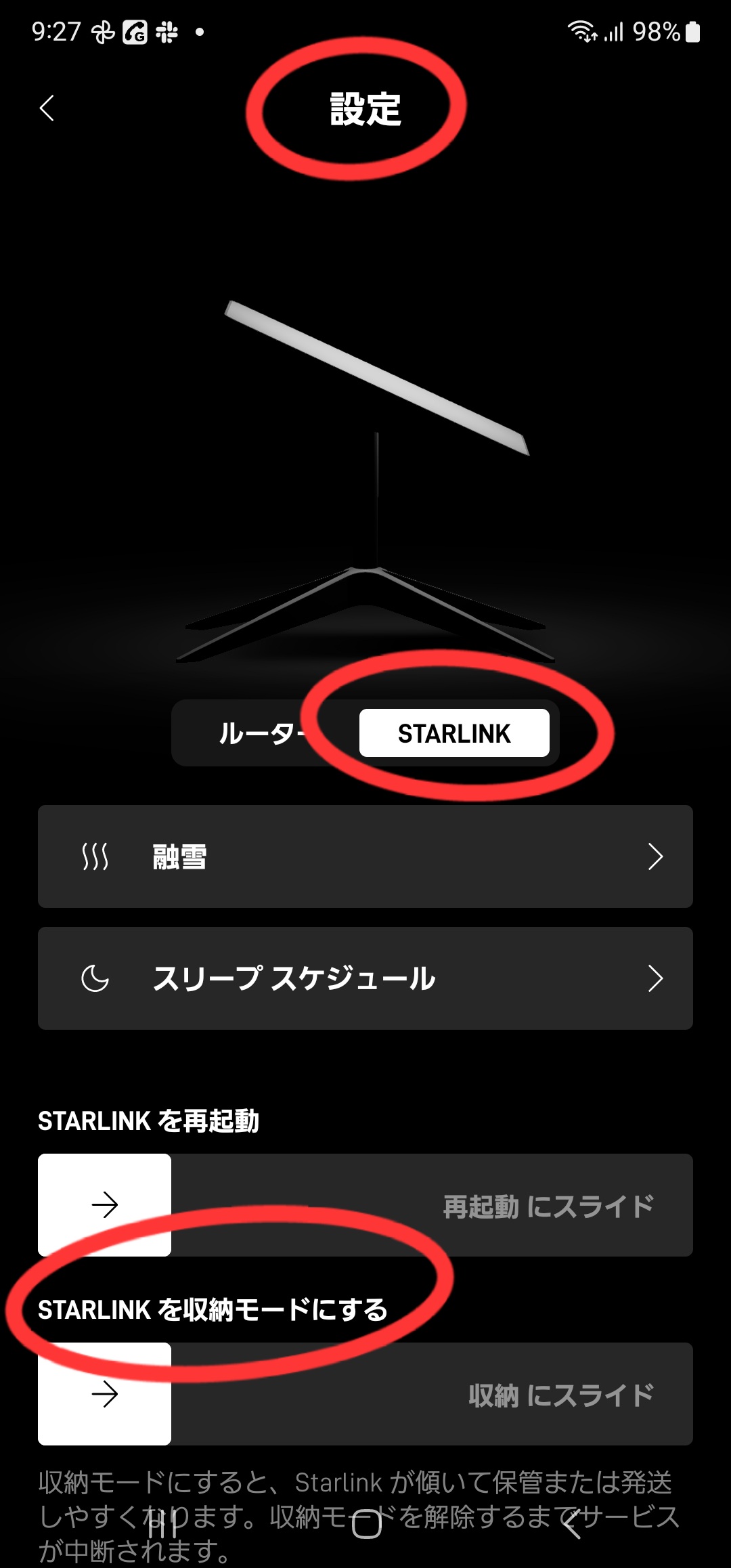コンテンツにスキップ
正規販売店以外が販売することはできませんが、スターリンクは譲渡することができます。
Starlinkの譲渡
以下は2024年3月18日現在のスターリンクサポートの文言の引用になります。こちらはスターリンクサポート画面で「譲渡」と検索すると確認することができます。
** Starlinkハードウェアを譲渡される場合は、事前に以下の情報をすべてご一読ください。**
- Starlinkは、第三者が販売または譲渡したキットの状態について責任を負いません。
- Starlinkキットが納品済みであり、お客様のアカウントのすべての注文・サービスの料金が全額支払い済みであり、未払い残高がないことが条件です。
- Starlinkハードウェアを譲渡するには、お客様のサービスのキャンセルが必要です。
- 譲渡すると、お客様のアカウントからStarlinkは完全に削除され、サービスは直ちに停止し、サービス期間の残りの日数分は失効します。
- Starlinkの譲受人は、Starlink.comでサービスにサインアップする責任を負います。サービス提供状況は、場所により異なります:starlink.com/mapをご参照ください。提供状況は、サービス内容(標準、モバイルなど)により異なります。マリタイムアカウントでは現在、アクティブ化を利用できません。
- アクティブ化すると、新しいユーザーに対して初月分のサービス料金が請求され、すぐに使用を開始できます。
- Starlinkキットの保証期間は、Starlinkまたは正規販売代理店からの最初の購入日から起算されます。第三者が販売または譲渡したキットに対して、新たに保証期間が始まることはありません。エンドユーザーは、第三者から購入する前にStarlinkキットの動作確認を必ず行ってください。
starlink.com/legal/warrantyをご参照ください
- Starlinkキットは国ごとに認証を受けています。エンドユーザーは現地の法規を遵守する責任を負います。Starlinkは必要に応じて、一部のサービスをStarlinkや正規販売代理店が最初にデバイスを販売した国に制限する場合があります。
- アカウントが適格性のある良好な状態にあり、全額決済されていることが必要です。
- 本サービスの譲渡は、Starlinkキットを購入してから120日後、またはStarlinkキットをアクティベートしてから90日後のいずれか早い方まで行えません。 -注:Starlinkを正規小販売業者から購入してから120日が経過し、Starlinkの譲渡に問題がある場合は、Starlinkカスタマーサポートに連絡し、購入したレシートを添付してサポートを依頼してください。
Starlinkの譲渡方法:
- Starlink.comから、ご自分のStarlinkアカウントにログインします。
- [ご利用のStarlink]で、譲渡するStarlinkの[管理]を選択します。
- 左側にある[サービスのキャンセル]をクリックします。キャンセルは譲渡前に行う必要があります。
- [デバイス]でStarlinkを探し、[譲渡]をクリックして条件を確認します。これにより、このStarlinkはお客様のアカウントから完全に削除されます。
- (オプション)アクティベーションメールの送信用に、新しい所有者のメールアドレスを入力します。メールアドレスを入力しない場合は、[閉じる]をクリックして終了します。
ルーターを工場出荷時の設定にリセットします。
- Starlinkキットの全アイテムを、新しいユーザーに提供してください。Starlinkは、第三者が販売または譲渡したキットの状態について責任を負いません。
- 新ユーザーがアクティブ化できるようStarlink識別子を提供してください。 *キットのシリアル番号:Starlinkキットの配送ラベルに記載( 例: KIT00000000)
- * [Starlink配送ラベル例](https://api.starlink.com/public-files/Starlink_Kit_Label.pdf)
- *アンテナのシリアル番号: (特定のStarlinkのハードウェアタイプを示す)
- * Starlink標準:Starlinkアンテナ背部の、コネクターポート近く (例: SN: 2ABC000000000000)
- * 標準作動: Starlinkマスト底部 (例: SN: 2ABC000000000000)
- * 高性能Starlink: 標準作動アンテナと同様に、Starlinkマストの底部 (例: SN: HPCP000000000000)
- * フラット高性能Starlink: Starlinkアンテナの背面、コネクタポート近く (例: SN: HPCP000000000000)
- 端末ID: Starlinkインターネットに接続中に、Starlinkアプリを開き、[設定] > [詳細設定]の順にタップします。「Starlink」セクション下の「ID」を確認してください。頭の「ut」を付けずに番号を入力してください (例: 00000000-00000000-00000000)
- 新しいユーザーに、メールで送信したアクティブ化用のリンクを使ってサービスにサインアップするか、提供したStarlink識別子を使ってstarlink.comでサービスにサインアップして、Starlinkハードウェアをアクティブ化できることを伝えてください。詳細については、アクティブ化に関するよくある質問をご参照ください。
Starlinkをアクティブ化する方法:
Starlinkをご購入済みの場合は、こちらをご覧になり、StarlinkのStarlink をアクティブ化するにはどうすればよいですか。をご確認ください。
関連FAQ
ガラスや壁を越えて電波を受信することはできますか?
スターリンクのアンテナを収納するには二つの方法があります。
スターリンクのアンテナを収納モードにするには
-
アプリから設定(収納)する場合
- アプリを開く
- 【設定】メニューを開く
- 【STARLINK】を選ぶ
- 【STARLINKを収納モードにする】の下にある白いスイッチを右にスライドする
※アプリバージョン2023.27.2で検証
 白い部分を右にスライドすることですぐにアンテナを収納することができます。積もってしまった雪を下ろす場合にも役立つかもしれません。スライド後は【収納モードを解除する】に変わります。
白い部分を右にスライドすることですぐにアンテナを収納することができます。積もってしまった雪を下ろす場合にも役立つかもしれません。スライド後は【収納モードを解除する】に変わります。
-
アプリを使わずに収納する
- アンテナをスタンドから取り外す
- アンテナにケーブルをつなげる(つながっている場合はそのまま)
- ケーブルをルーターにつなげる(つながっている場合はそのまま)
- ルーターの電源をつなげる(つながっている場合はそのまま)
- アンテナを地面や床などに逆さまに置いてしばらく待つ
通電状態で逆さまにして数分で自動的に収納モードになります。
マンションの電波受信方法
マンションはその規模に関係なく、屋上にアンテナを立てている場合とCATVで受信している場合があります。
もしCATVで受信しているなら、東京都および近郊であれば受信できる可能性は高いです。それでも受信できていない場合は屋内の配線に不具合(接触不良など)があるかもしれません。
アンテナを立てている場合、2011年のアナログ波終了までに地デジアンテナ(UHFアンテナ)を設置されているはずですが、実はアナログ停波時には東京スカイツリーはまだ開業していませんでした。そのため、当時は東京タワーにUHFアンテナを向けているところが多かったのですが、東京スカイツリーが開業し東京タワーの地デジが停波した後もアンテナの方向を直していない建物が数多くあります。
アンテナの方向がずれているので、最大限電波を受信できておらず、他の放送局より電波の弱いMXTVだけ受信がうまくできていない可能性があります。
解決策
テレビの設定を見直す
今のマンションで使い始めてから、まだ初期設定を行っていない場合はチャンネルスキャンをやってみましょう。
新しい場所で最初のスキャンは「初期スキャン」です。
室内の配線を見直す
- 接続しやすい範囲でできるだけ短いものを使う
- レコーダーを経由している場合、レコーダの手前で分配してテレビとレコーダーの線を別にする
アンテナの方向を調整してもらう
アンテナの方向がずれているのであれば、しっかりと東京スカイツリーに向けていただくのがいいのですが、住人一人の意見で公共施設の改修を行うことは難しいかもしれません。
ブースターを調整する
東京タワー時代のアンテナのままだった場合、東京スカイツリーからの電波に変わることで電波の受信状況は大きく変わっているかもしれません。ブースターを適切に調整することで受信状況が大きく改善する可能性はあります。なおアンテナの方向調整を行った場合は原則としてブースターの調整が必要です。
MXTV調整フィルターを設置してもらう
現在東京スカイツリーから発信されている電波は、物理チャンネルでU16chがMXTV、U21~25chが広域民放、U26~U27chがNHKです。現在当社で扱っているものの中にU21~U27chの電波を少し弱めるフィルターがあります。こういうもので電波を調整し、ブースターで微調整を行うことで受信環境が改善できる場合があります。
反対にあまり意味がないこと
自室にブースターを設置する
基本的にこれは意味がありません。MXTVだけ電波を強くできるわけではないので、他の問題なく受信できているチャンネルが定格出力オーバーになって結局ノイズが増えて映らなくなります。
もし全チャンネルの受信が不安定な場合は、一度室内の配線に問題がないか確認してみましょう。もし問題がないならマンション自体の受信に問題がある可能性が強いので(できればご近所の方と確認したうえで)管理会社に改善をお願いしましょう。その際にMXTVの受信も最大化したいと伝えるほうがいいでしょう。
可能性は非常に低いですが、室内の配線に前述のMXTV(実際にはその他の電波)を調整するフィルターとブースターの組み合わせで改善できる場合もあるでしょう。
例えばブロックノイズが入るのを改善したい場合などがそうです。その場合はフィルター+前置ブースターなどの、低ノイズのブースターを使うのがいいでしょう。
その他改善方法についてはこちらも参考にしてください。
解決方法詳細
-
BS101(リモコンの1)を押した後にチャンネルボタンの↓(下矢印)を数回押す
一回押すとBS265(BSよしもと)が映る場合、続けて押すことでBS263(BSJapanext)、BS260(BS松竹東急)が選択できる場合があります。
テレビの設定によってはBS256やBS841に変わってしまう場合もありますので、その場合は以下の別の方法を試してみましょう。
-
BSの番組表から直接選ぶ
新しいチャンネルはBS260,BS263,BS265ですので、番組表から左右のボタンでチャンネルを選択しましょう。
ここで上の例のようにBS256より大きなチャンネルが出てこない場合がありますが、その場合はテレビの設定変更やリセットなどが必要になる場合もあります。
よくわからなければ次を試しましょう。
-
3桁入力で直接入力する
 画像はアイリスオーヤマのLT-ARC1(https://www.irisplaza.co.jp/index.php?KB=SHOSAI&SID=H992580より)
画像はアイリスオーヤマのLT-ARC1(https://www.irisplaza.co.jp/index.php?KB=SHOSAI&SID=H992580より)
-
リモコンの好きな数字にあらかじめ割り当てておく
テレビやメーカーによって操作は変わりますが、設定メニューの中からリモコンの設定チャンネルを変えることができます。
例えばリモコンの9や10に割り当てられているWOWOWやスターチャンネルを見ていない(契約していない)場合は、このボタンにチャンネルを割り当てるのも便利かもしれませんね。
その他の解決方法
BS Japanext(ジャパネクスト)はアプリでも視聴可能です。
スマートテレビの場合はテレビのアプリで、その他amazonFireTV StickなどでBSJapanext アプリをダウンロードできます。
スマートフォン用アプリ「つながるジャパネット」についてはこちらを参照してください。